Win10 U盘安装盘怎么制作?Win10 U盘安装盘制作教程
发布时间:2017-04-06 20:20:26 浏览数:
如果想要使用U盘来安装Win10系统的话,我们需要制作一个以U盘为载体的安装盘,那么如何制作呢?下面小编就分享下操作方法。
1、首先准备好一个 8G以上的U盘(Win10镜像比较大,不建议小于8G的);
2、下载好Win10 ISO安装镜像;
3、下载和"UltraISO"软件(UltraISO主要用于将ISO写入到U盘,也有很多其他工具也可以);
4、插入U盘到电脑中,打开UltraISO,并从 文件——打开——选择win10 ISO,打开;
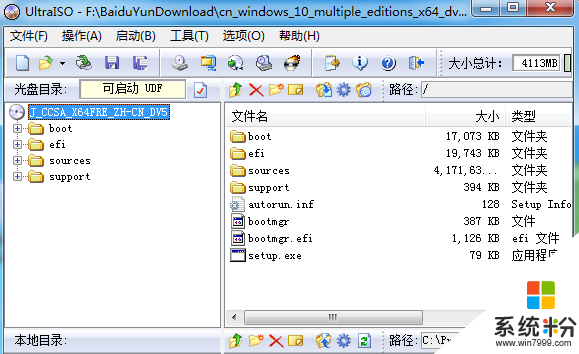
4、单击UltraISO上的“启动”——“写入硬盘镜像”如下图;
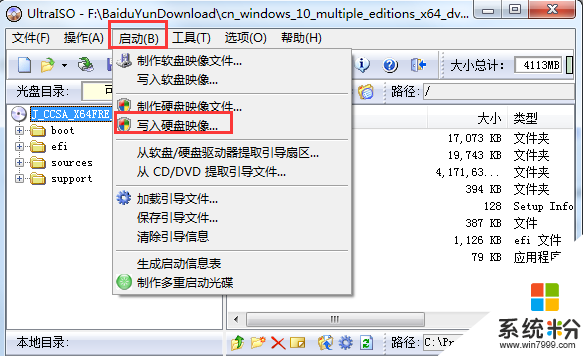
5、选择你的U盘,然后点击,“写入”,到100%后就完成了 Win10U盘安装盘的制作。
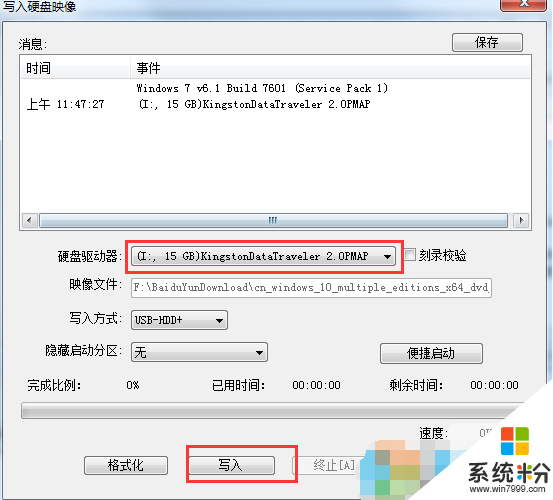
这里就制作好Win10 U盘安装盘了,当然制作工具有很多种,主要就是把win10 ISO写入到U盘中,就是这么简单。
1、首先准备好一个 8G以上的U盘(Win10镜像比较大,不建议小于8G的);
2、下载好Win10 ISO安装镜像;
3、下载和"UltraISO"软件(UltraISO主要用于将ISO写入到U盘,也有很多其他工具也可以);
4、插入U盘到电脑中,打开UltraISO,并从 文件——打开——选择win10 ISO,打开;
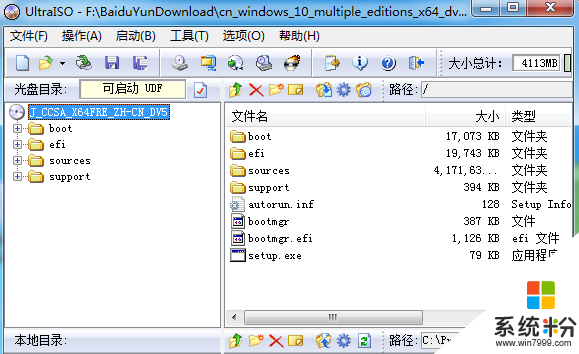
4、单击UltraISO上的“启动”——“写入硬盘镜像”如下图;
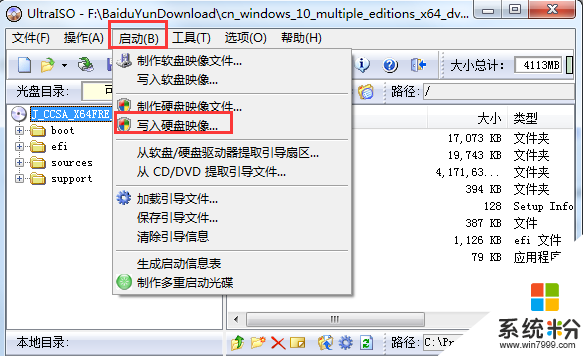
5、选择你的U盘,然后点击,“写入”,到100%后就完成了 Win10U盘安装盘的制作。
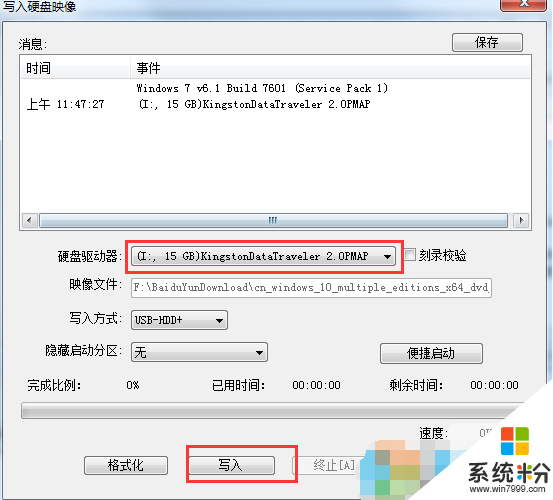
这里就制作好Win10 U盘安装盘了,当然制作工具有很多种,主要就是把win10 ISO写入到U盘中,就是这么简单。